
有在拍照的朋友們,應該對於滿天的電覽線恨的牙癢癢的,由於亞洲一帶不像歐美採取地下化處理,所以走在街道上幾乎是看不到電覽線亂竄的情景,然而美景當前卻遇到電線時,有經驗的朋友則是能避則避,避不開只好來個亂中有序,不然就是回家再用仿製印章工具,將畫面中的那電線一條一條的給清除掉,這是大家共同所經歷過的慘痛經驗,但現在Phooshop CS5的內容感知填滿,不但可用來清除畫面中不必要的雜物外,還可用來清除這些擾人的電線,只要再搭配鋼筆工具,就可輕鬆的將這些如蜘蛛網般的電線給清除掉。
Step1
開啟蜘蛛網般的電線照片後,首先選擇工具箱的鋼筆工具,對著電線的起始點單響滑鼠左鍵,先建立一個起始點。

Step2
接著順著電線描繪。

Step3
好了之後再選擇工具箱 / 污點修復筆刷工具,並將類型設為【內容感知】。
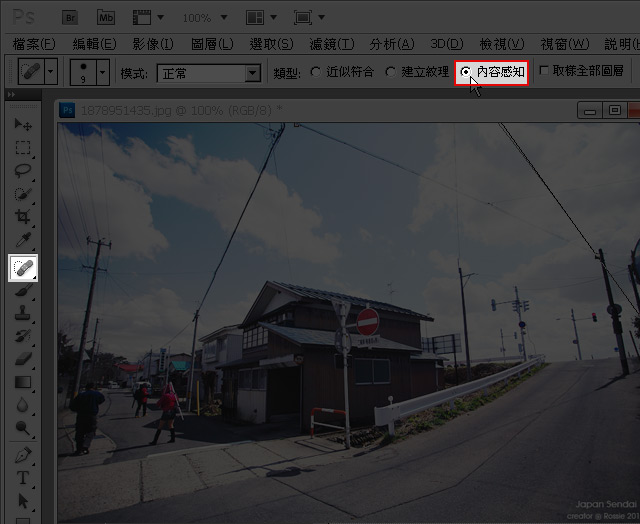
Step4
開啟路徑面板,對著下方描邊的圖示點一下,接著就會看到畫面出現一道黑線。
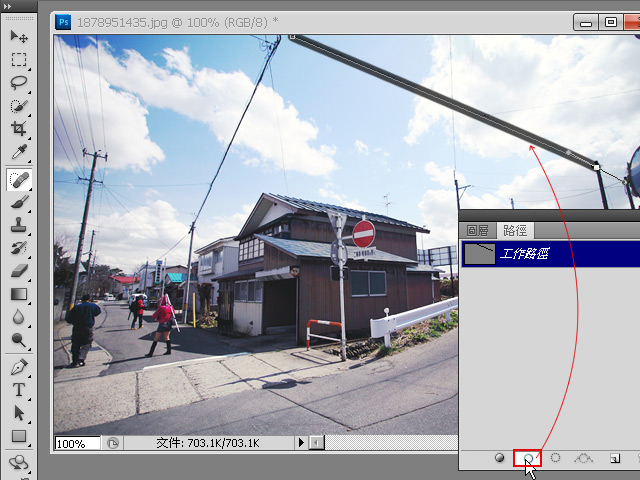
Step5
對著路徑面板的灰色區塊點一下,就可將路徑線退出,這時畫面中的電線,哈~不見啦!
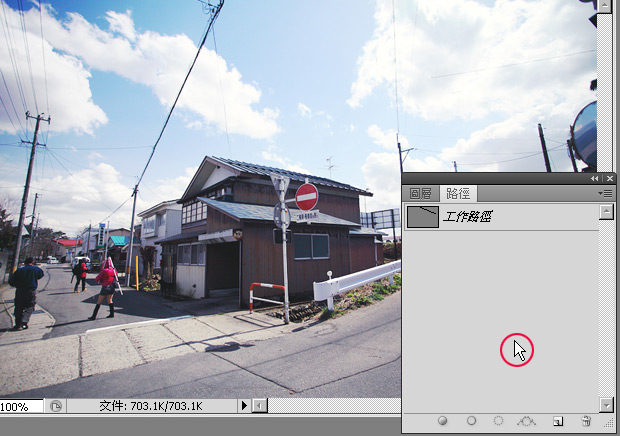
Step6
重覆步驟2,將要清除的電線描繪出來。

Step7
回到路徑面板,再對著描邊圖示點一下。
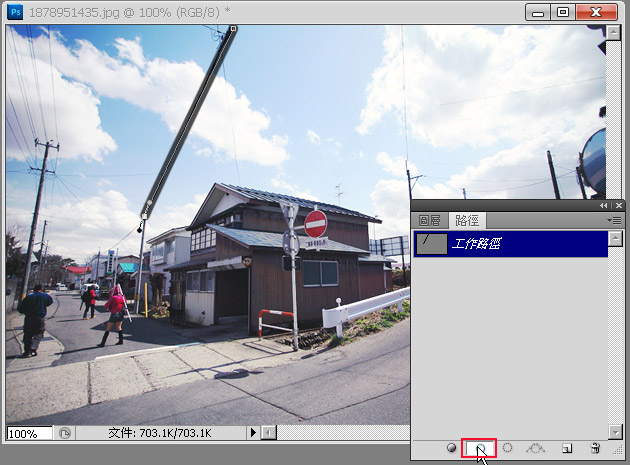
Step8
完成後再點選路徑面板的灰色區塊,就可退出路徑線,哈~第二條電線也不見啦!
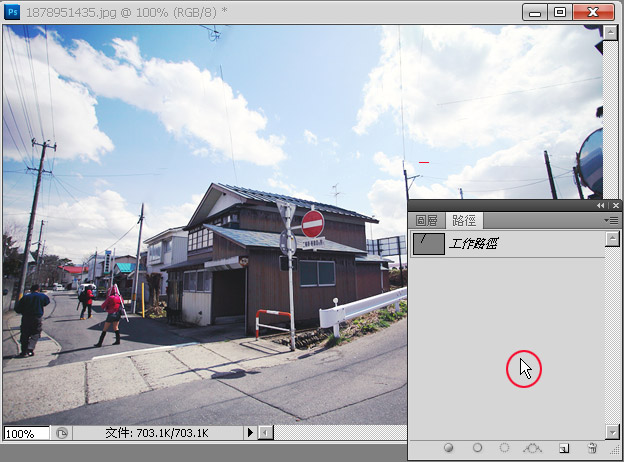
Step9
就不斷的重覆以上步驟,就可將畫面中的電線給清光光啦!

內容感知從Photoshop CS4延續至CS5,從感知變形到感知填滿,讓梅干對於Photoshop CS5也漸漸的改觀,為了介紹這個範例,讓梅干翻遍了所有的照片,就是找不到照片中有出現電線的,前幾天還跟梅干嫂瘋狂掃街找電線,還真的是四處有電線景物卻不美,於是今天在好友鬼佑的部落格中狂翻,好不容易找到了這一張照片,也讓梅干可順利的寫這篇教學,喜歡鬼佑的朋友們也可前往他的部落格喔!

